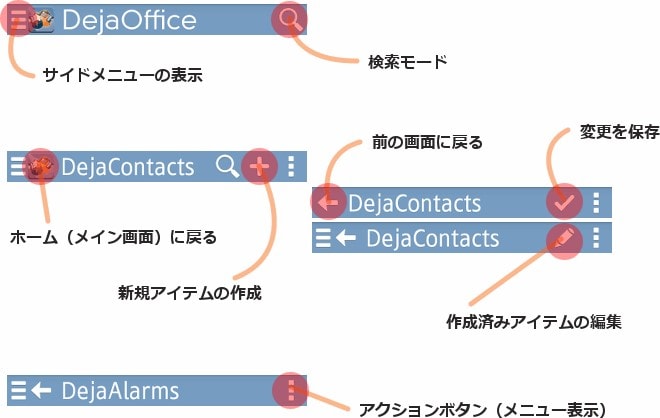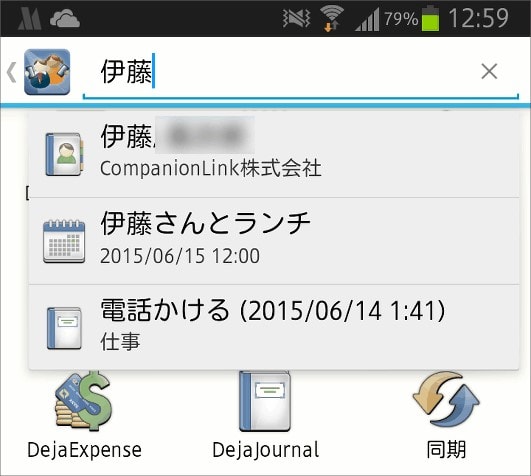LnRiLWNvbnRhaW5lciAudGItY29udGFpbmVyLWlubmVye3dpZHRoOjEwMCU7bWFyZ2luOjAgYXV0b30gLndwLWJsb2NrLXRvb2xzZXQtYmxvY2tzLWNvbnRhaW5lci50Yi1jb250YWluZXJbZGF0YS10b29sc2V0LWJsb2Nrcy1jb250YWluZXI9IjdkODc5ZjI1OWJkYmZiNjRlZWM5NzBhOWMxMDJkOGUyIl0geyBwYWRkaW5nOiAyNXB4O21hcmdpbi1ib3R0b206IDJlbTtib3gtc2hhZG93OiA1cHggNXB4IDEwcHggMCByZ2JhKCAwLCAwLCAwLCAwLjMxICk7IH0gQG1lZGlhIG9ubHkgc2NyZWVuIGFuZCAobWF4LXdpZHRoOiA5MjFweCkgeyAudGItY29udGFpbmVyIC50Yi1jb250YWluZXItaW5uZXJ7d2lkdGg6MTAwJTttYXJnaW46MCBhdXRvfSB9IEBtZWRpYSBvbmx5IHNjcmVlbiBhbmQgKG1heC13aWR0aDogNTQ0cHgpIHsgLnRiLWNvbnRhaW5lciAudGItY29udGFpbmVyLWlubmVye3dpZHRoOjEwMCU7bWFyZ2luOjAgYXV0b30gfSA=
DejaOfficeの画面最上部には常時メニューバーが表示されていて、ここからアプリ共通の操作や表示している画面に応じたアクションメニューにアクセスすることができます。
メイン画面の構成については、DejaOfficeのセットアップのページでも少し触れましたが、ここではメニューバーについてもう少し詳しく解説します。
メニューバーの構成と共通ボタンの役割
各ボタンの役割は以下のとおりです。

タップするとサイドメニューを表示します。
メニューバーにこのボタンが表示されている時であれば、画面左端からスワイプしてもサイドメニューを表示することができます

タップするとメイン画面を表示します。

タップすると画面が検索モードになります。
検索モードで2文字以上の文字を入力すると、検索候補が入力文字の下に表示されるので目標のアイテムに素早くアクセスすることができます。検索文字が1文字の場合は、スマホのキーボードで検索内容を確定させ(キーボードのをタップする)、検索結果画面に切り替えます。
メイン画面で検索した時の候補表示。アイテムの種類にかかわらず、該当する全てのアイテムが検索されています。
メイン画面で検索した時の候補表示。アイテムの種類にかかわらず、該当する全てのアイテムが検索されています。
検索結果画面の例。アイテムの件名に「伊藤」さんが含まれているものはもちろん、「伊藤」さんに関連づけられたタスクも検索されています。

タップすると表示中の画面(カレンダー、連絡先、タスク、メモ、etc.)に応じてアイテムを新規作成できます。

タップすると編集中(または新規作成中)のアイテムを保存します。

タップすると編集画面に切り替え、作成済みのアイテムを編集することが出来ます。

タップすると表示中の画面に応じた追加メニューを表示します。作成や編集、削除をはじめ、一覧表示の並べ替えや絞り込み表示、グループ分けなど様々な機能を提供します。

タップすると現在表示中の画面の1つ前の画面に戻ります。